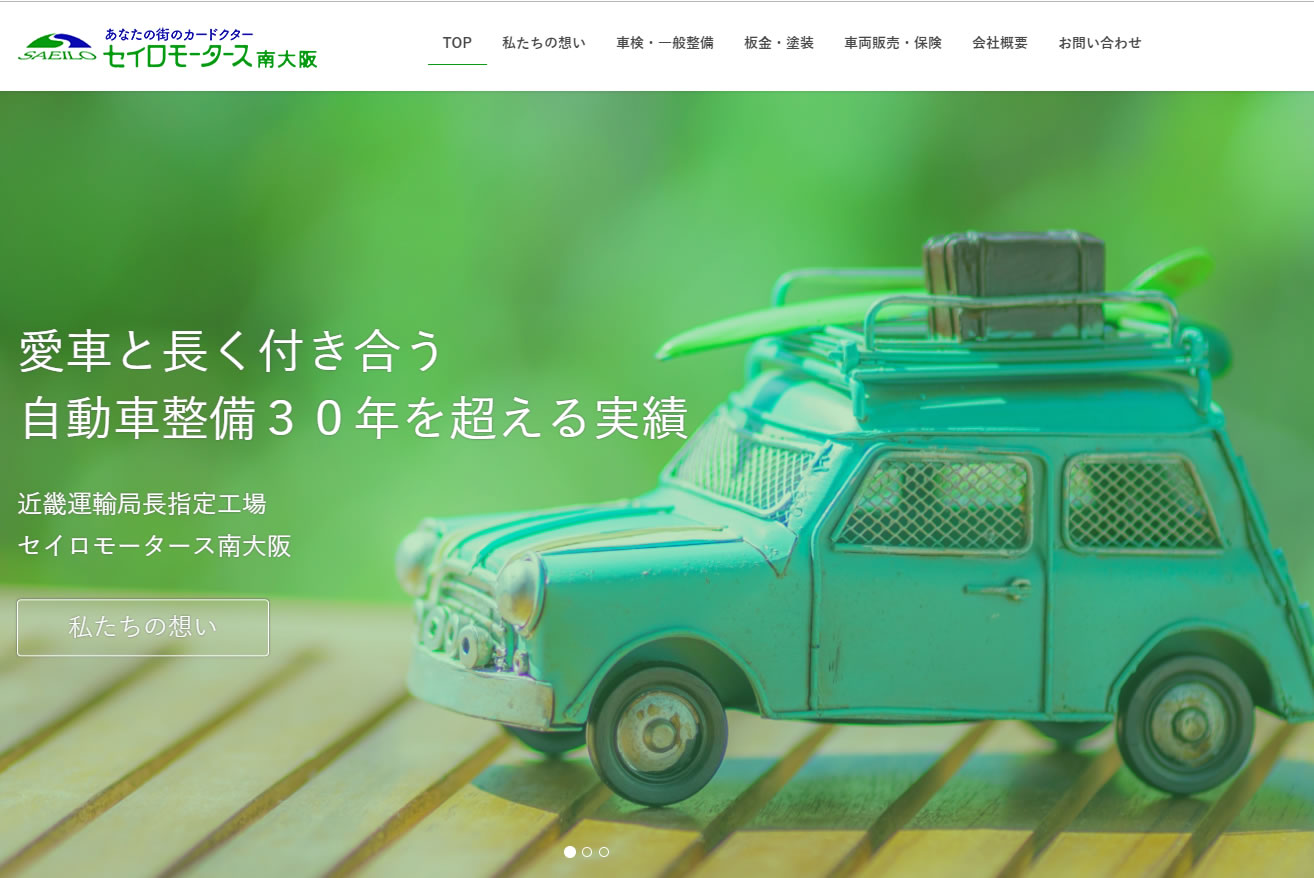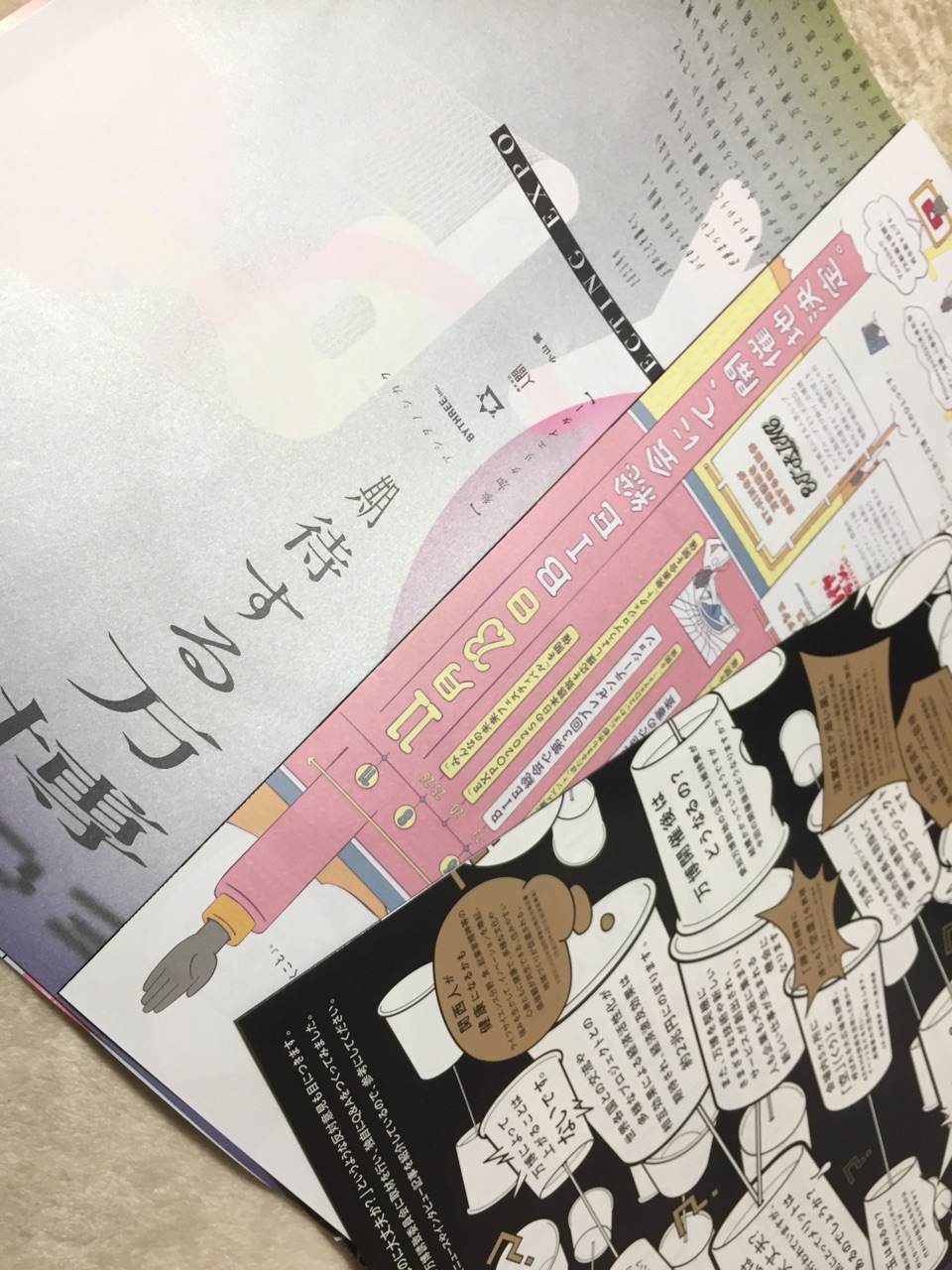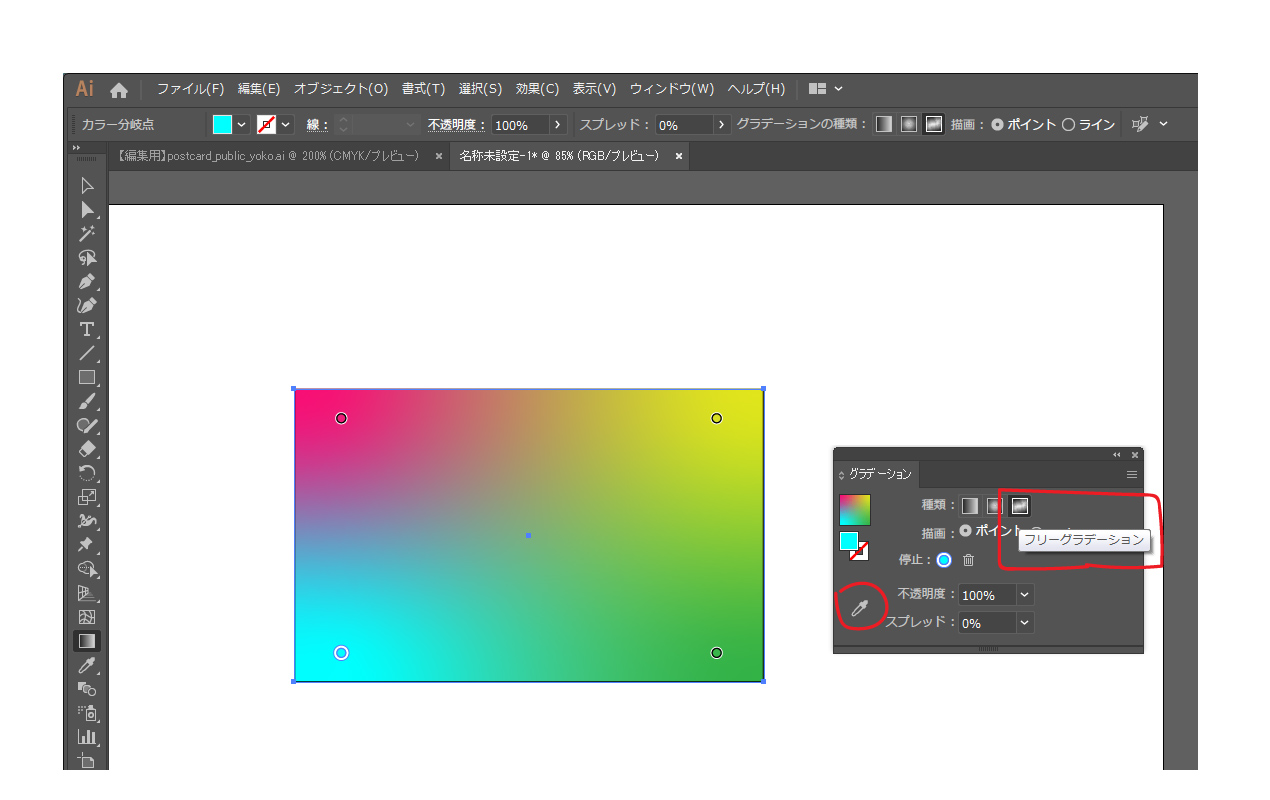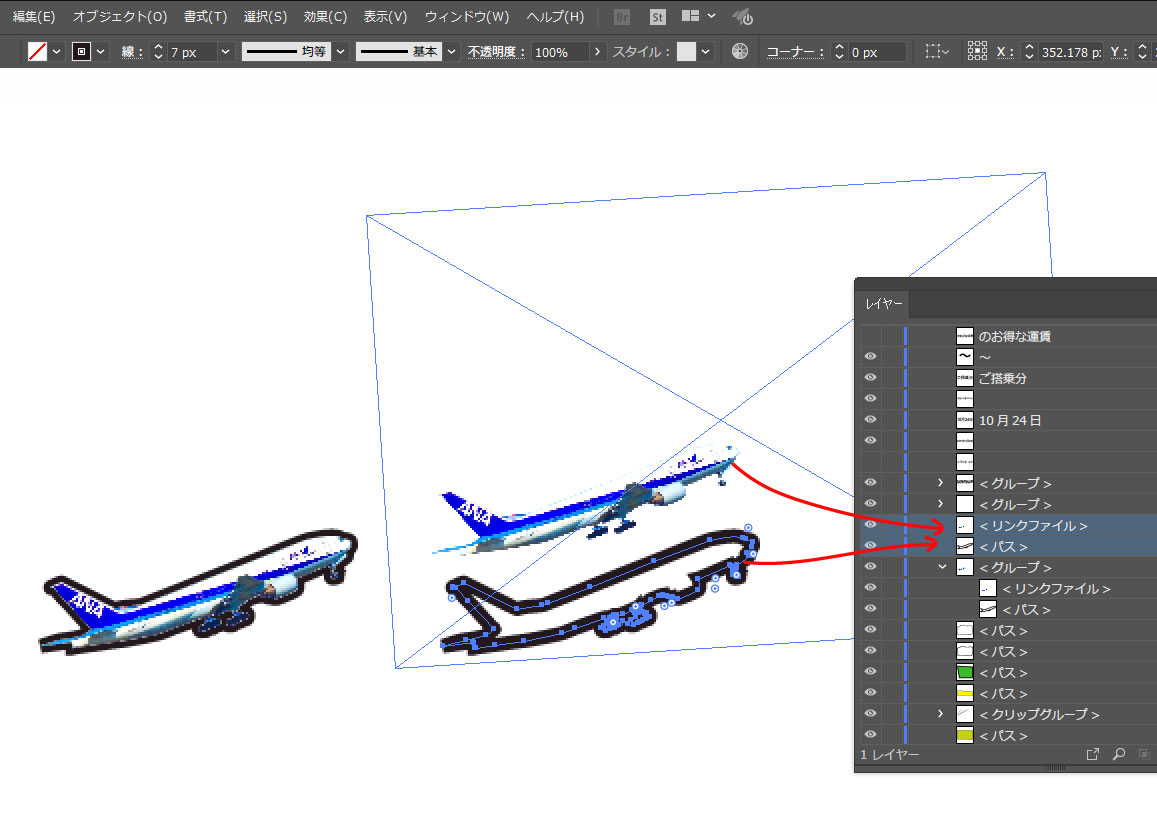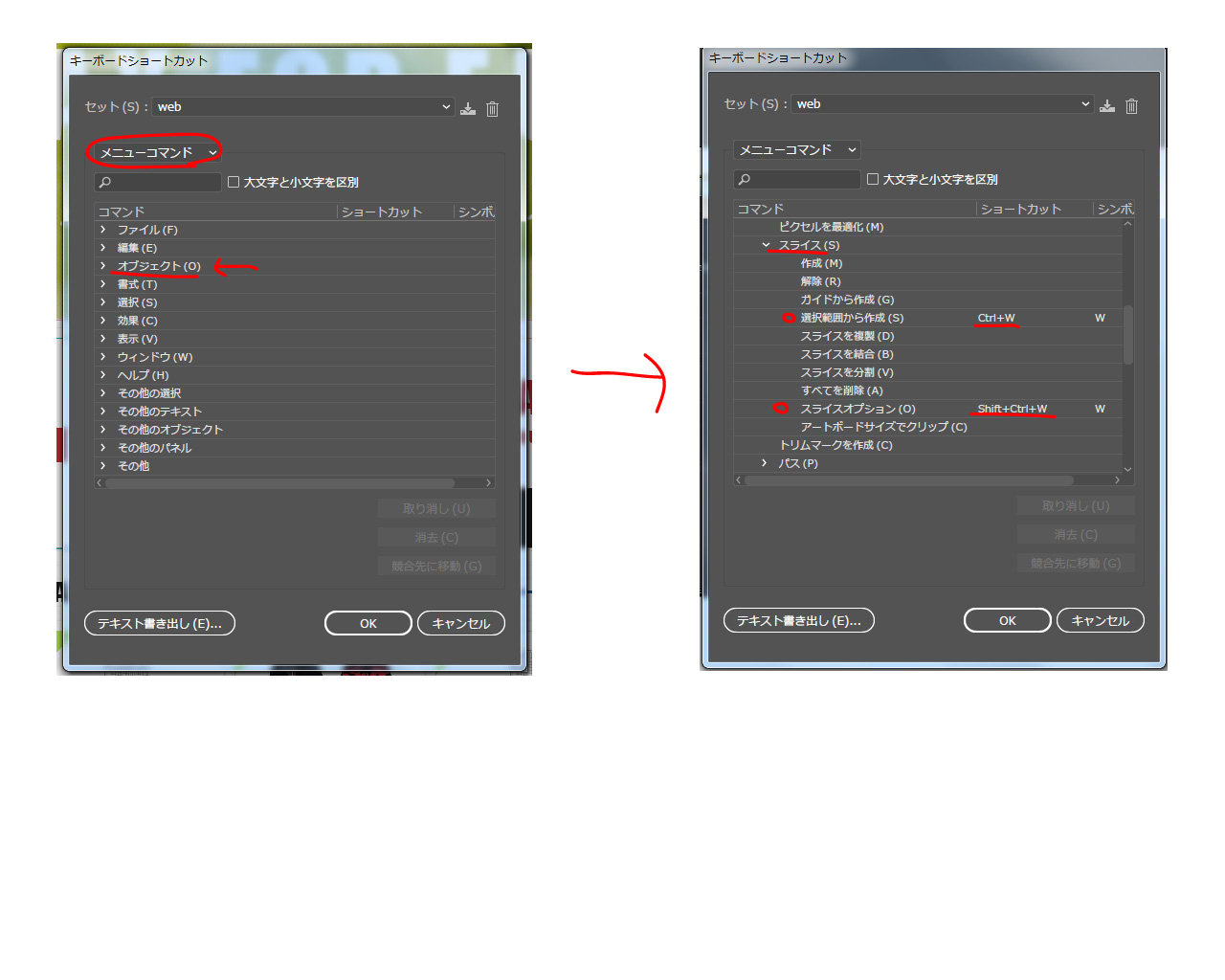Webディレクター備忘録ブログ、はじめます。
Webディレクター = 何でも屋さん、でもありますが、全てを知っていないといけない、分野でもあります。
お医者さんも業務専門家が進んでいまして、例えば小児=こども、の分野に限られた、心疾患=心臓専門のお医者さん などというように都会の大学病院などでは専門の先生がいます。ただ、小さな町のお医者さんのように内科も外科もやっている先生もいます。どちらが素晴らしいではないのですが、お医者さんはそういったお仕事、という認識と同じように、Webディレクターと言われればWebに関わることは何でも知って対処できないといけない、と思います。
そんなWebディレクターのまだひよっこが少しずつ日々の備忘録代わりに記載していきます。
どうぞよろしくお願いします。